Windows 10 ビルド17093以降、Windowsセキュリティにデバイスセキュリティ(Device security)ページが追加され、デバイスに組み込まれているセキュリティ機能のステータスレポートや管理を提供しています。Windows 11でコア分離のメモリ整合性を有効または無効にする
デバイスセキュリティは、オペレーティングシステムやデバイスからPCプロセスを分離することで、マルウェアやその他のウイルス攻撃に対する保護を強化するための仮想化ベースのセキュリティ機能を提供するコア分離(Core isolation)があります。
| INDEX | |
|---|---|
コア分離(Core isolation)
コア分離は、Windowsの重要なコアプロセス(Core Process)をメモリ内で分離することにより、悪意のあるソフトウェアから保護するMicrosoftのWindowsセキュリティ機能です。これは、これらのコアプロセスを仮想化環境で実行することによって行われます。
コア分離(Core isolation)はすべてのWindows 10以降のバージョンに仮想化ベースのセキュリティ機能を提供します。これらの機能が有効になると、Windows はハードウェア仮想化機能を使用して、通常のオペレーティングシステムと隔離されたシステムメモリのセキュリティ領域を作成します。
Windowsは、このセキュリティ領域でシステムプロセスとセキュリティソフトウェアを実行できます。これにより、重要なオペレーティングシステムプロセスがセキュリティゾーンの外部で実行されているすべてのプロセスによって変更されないように保護されます。
メモリの整合性
メモリの整合性はコア分離の特徴です。ハイパーバイザーで保護されたコードの整合性(HVCI)とも呼ばれるメモリの整合性は、悪意のあるプログラムが低レベルのドライバーを使用してPCをハイジャックすることを阻止するWindowsのセキュリティ機能です。これは、攻撃によって悪意のあるコードが高度なセキュリティプロセスに挿入されるのを防ぐように設計されています。
ドライバーは、Windowsのようなオペレーティングシステム(OS)とキーボードやWeb カメラなどのようなデバイスが相互に通信できるようにするソフトウェアの一部です。メモリの整合性は、ハードウェア仮想化を使用して隔離された環境を作成することによって機能します。
▼ メモリの整合性をオンまたはオフにするには、管理者としてサインインする必要があります。コア分離のメモリの整合性を利用できるようにするには、 UEFI ファームウェア設定で CPUの仮想化を有効にする必要があります。
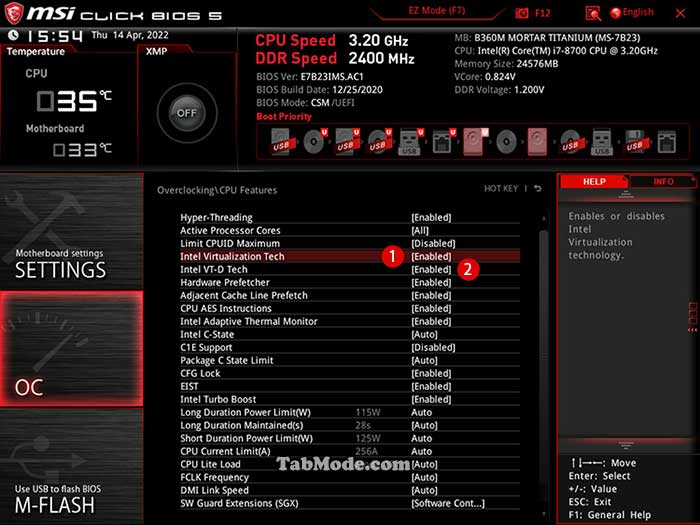
メモリ整合性をオンまたはオフにする
メモリ整合性の設定をオンにすることで、攻撃が発生した場合に、悪意のあるコードが高度なセキュリティ プロセスにアクセスするのを防ぐことができます。メモリの整合性はWindowsカーネルで実行されるコードが安全に設計され、信頼できるものであることを保証するWindows機能です。
ハードウェア仮想化とHyper-Vを使用して、Windowsカーネルモードプロセスを、悪意のあるコードや検証されていないコードの挿入や実行から保護します。Windowsで実行されるコードは、メモリの整合性によって検証されるため、Windowsは悪意のあるソフトウェアからの攻撃に対して耐性があります。
▼ ショートカットキーを押してWindows設定アプリを開き、、以下の1プライバシーとセキュリティをクリックし、右ペインで2Windows セキュリティをクリックします。

▼ 1をクリックします。
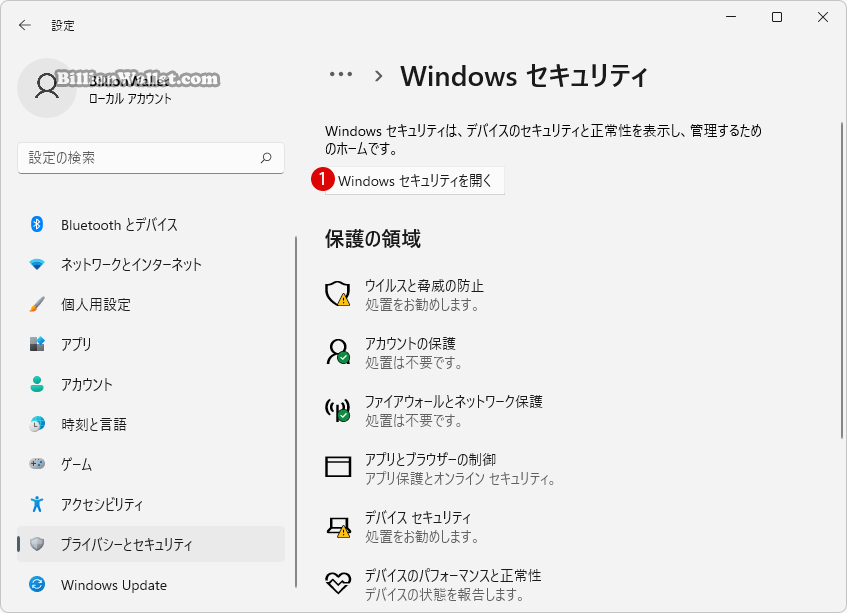
▼ コア分離にて1コア分離の詳細をクリックします。

▼ メモリ整合性にて1《オン》に切り替えます。

▼ ユーザーアカウント制御(UAC)画面が表示されます。1ボタンをクリックします。

▼ 1PCを再起動してメモリ整合性の設定を適用します。
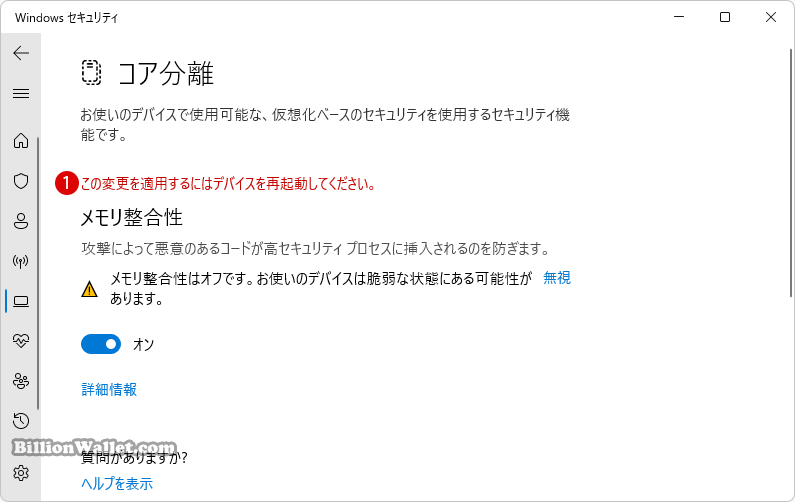
関連 POSTs
- Windows11でPCのパフォーマンスを向上させるための対策
- Windows セキュリティのデバイスのパフォーマンスと正常性を非表示にする
- Windows プロキシサーバーProxy Serverを設定する
- Windows 11でコア分離のメモリ整合性を有効または無効にする
- Windows 11 カスタマイズされたエクスペリエンスを無効にする
- Windows 11ファイルにタグを追加して簡単に検索する
- GPUのサーマルグリスの塗り替えとサーマルパッドを交換する
- Windows 11 タスクバーを完全透明に設定する
- Windows 11 22H2をローカルアカウントでクリーンインストールする
- 外付けSSDドライブにWindows 11をインストールする
- Windows 11をWindows 10に戻す期間を延長する

